- Вход через браузер компьютера
- Как зайти с телефона / планшета
- Как входить в ВК, не вводя каждый раз пароль
- Включение автоматического входа
- Отключение автоматического входа
- Что делать, если забыл пароль от ВК
- Что делать, если войти на «МОЮ» страницу не получается
- Что делать, если соц. сеть ВК вообще недоступна
- Как закрыть профиль Вконтакте
- Моя страница вконтакте вход прямо на страницу
- Как Вконтакте сделать вход без номера телефона
- Как Вконтакте сделать вход по номеру телефона без пароля
- Вконтакте версия для компьютера
- Как узнать кто заходил на мою страницу вконтакте
- Как посмотреть закрытый профиль человека в вконтакте
- Как скрыть друзей вконтакте
Вход через браузер компьютера
Для того, чтобы зайти в ВКонтакте, нужно выполнить следующие действия:
- Откройте браузер и введите адрес сайта vk.com.
- В правом верхнем углу страницы находится форма для входа. Введите свой номер телефона или email, а также пароль, которые вы указали при регистрации аккаунта ВКонтакте.
- Нажмите на кнопку "Войти".
Если вы впервые заходите на сайт, регистрация аккаунта происходит аналогично - введите свой номер телефона или email, придумайте пароль и следуйте инструкциям на странице регистрации.
После того, как вы вошли в свой аккаунт ВКонтакте, вы окажетесь на главной странице с лентой новостей, где вы можете просматривать записи ваших друзей, подписок и групп, а также делиться своими событиями, фотографиями и видео.
Кроме этого, Вы можете найти людей для добавления в друзья, присоединиться к группам по интересам или создать свой собственный паблик.
Чтобы выйти из своего аккаунта в ВКонтакте, нажмите на значок профиля в правом верхнем углу страницы и выберите "Выйти" в выпадающем меню.
Как зайти с телефона / планшета
Для того, чтобы зайти в ВКонтакте с мобильного телефона или планшета, вам нужно выполнить следующие действия:
- Установите приложение ВКонтакте на свой мобильный телефон или планшет (если оно еще не установлено). Вы можете скачать его из Google Play или App Store в зависимости от операционной системы вашего устройства.
- Запустите приложение ВКонтакте на вашем телефоне или планшете.
- Введите свой номер телефона или email, а также пароль, указанные при регистрации аккаунта ВКонтакте.
- Нажмите на кнопку "Войти".
Если вы впервые заходите в свой аккаунт ВКонтакте с мобильного устройства, вы можете зарегистрироваться на новый аккаунт или войти с помощью аккаунта Facebook или Twitter.
Чтобы выйти из приложения ВКонтакте на вашем мобильном устройстве, нажмите на значок профиля в верхнем меню приложения и выберите "Выйти" в выпадающем меню.
Как входить в ВК, не вводя каждый раз пароль
В ВКонтакте есть функция "Запомнить меня", которая позволяет сохранить данные вашего аккаунта на устройстве, с которого вы входили в последний раз.
Включение автоматического входа
Также вы можете использовать функцию автоматического входа в ВКонтакте. Для этого выполните следующие действия:
- Зайдите в свой аккаунт ВКонтакте и отметьте галочку "Запомнить меня".
- В меню настроек выберите пункт "Настройки безопасности".
- Включите опцию "Автоматический вход", после чего система сохранит данные вашего аккаунта на устройстве.
Теперь при каждом посещении сайта ВКонтакте на вашем устройстве, вы будете автоматически входить в свой аккаунт без необходимости ввода пароля. При этом важно помнить, что в целях безопасности конфиденциальной информации, рекомендуется использовать эту функцию только на тех устройствах, которые находятся под вашим контролем.
Отключение автоматического входа
Если вы использовали функцию автоматического входа в ВКонтакте, но теперь хотите отключить ее, вы можете сделать это следующим образом:
- Зайдите в свой аккаунт ВКонтакте.
- Откройте меню настроек и выберите пункт "Настройки безопасности".
- Выключите опцию "Автоматический вход", после чего система больше не будет сохранять данные вашего аккаунта на устройстве.
Если вы хотите оставить сохраненные данные на устройстве, но не желаете входить в тот или иной момент автоматически в ВКонтакте, вы можете зайти в свой профиль через другой браузер или в режиме инкогнито, где данные сохранены не будут.
Помните: автоматическое сохранение паролей может быть опасно, если ваше устройство попадет в чужие руки. Необходимо быть осторожным и не использовать эту функцию на общедоступных устройствах или устройствах, которые могут быть украдены или потеряны.
Что делать, если забыл пароль от ВК
Если вы забыли пароль от своего аккаунта ВКонтакте, то есть несколько способов его восстановления:
- Через email. Нажмите на кнопку "Забыли пароль?" на странице входа в ВКонтакте и введите адрес электронной почты, указанный при регистрации аккаунта. На этот адрес придет ссылка для сброса пароля.
- Через номер телефона. Если вы при регистрации указали номер телефона, то можете восстановить пароль, перейдя на страницу входа в ВКонтакте и нажав на кнопку "Забыли пароль?". Далее введите свой номер телефона и нажмите на кнопку "Продолжить". На указанный телефон придет смс с кодом, который нужно будет ввести в соответствующем поле.
- Через страницу поддержки. Если вы не можете восстановить пароль с помощью email или номера телефона, вы можете отправить запрос в службу поддержки ВКонтакте. Для этого перейдите на страницу поддержки (https://vk.com/restore), заполните форму обращения и приложите скан или фотографию документа, удостоверяющего личность.
После того как вы восстановите пароль, рекомендуется изменить его на новый, более сложный и надежный, чтобы защитить свой аккаунт от несанкционированного доступа.
Для того чтобы изменить пароль в ВКонтакте, нужно:
- Зайти в настройки своего аккаунта.
- В разделе "Безопасность" нажать на кнопку "Сменить пароль".
- Ввести старый пароль и новый пароль, повторить его для подтверждения.
- Нажать кнопку "Сохранить".
Новый пароль должен быть надежным и сложным, состоять из разных символов (цифры, буквы разного регистра, специальные символы). Не рекомендуется использовать простые или очень распространенные пароли, такие как "qwerty", "123456", "password" и т.д.
Внимание: используйте различные пароли для разных онлайн-аккаунтов, чтобы в случае взлома одного из них, не пострадала безопасность других.
Что делать, если войти на «МОЮ» страницу не получается
Если вы не можете войти на свою страницу в ВКонтакте или страница не отображается корректно, попробуйте использовать следующие решения:
- Вход с другого устройства или браузера. Иногда проблема может быть вызвана неполадками на вашем устройстве или в браузере. Попробуйте войти на страницу с другого устройства или с другого браузера, чтобы убедиться, что проблема не связана с вашим устройством.
- Проверьте правильность ввода логина и пароля. Убедитесь, что вы вводите правильный логин (номер телефона или адрес электронной почты) и пароль. Если вы забыли свой пароль, попробуйте восстановить его, следуя инструкциям на странице входа.
- Очистите кэш и файлы cookie. Очистка кэша и файлов cookie может решить проблемы с отображением страницы. Очистьте кэш и файлы cookie в браузере, который вы используете для входа на страницу, и попробуйте войти на страницу снова.
- Обратитесь в службу поддержки. Если вы все еще не можете войти на свою страницу, обратитесь в службу поддержки ВКонтакте, описав проблему и приложив возможные скриншоты.
- Проверьте, не был ли ваш аккаунт заблокирован или удален. Если ваш аккаунт был заблокирован или удален, вы не сможете войти на страницу. Если у вас есть подозрение, что ваш аккаунт мог быть заблокирован или удален, свяжитесь со службой поддержки VK, чтобы узнать причину и решить эту проблему.
Что делать, если соц. сеть ВК вообще недоступна
Если социальная сеть ВКонтакте недоступна вообще, это может свидетельствовать о временных технических проблемах на серверах сервиса. В таком случае вы можете попробовать решить проблему следующим образом:
- Проверьте наличие подключения к Интернету и скорость соединения. Медленное или нестабильное подключение к Интернету может вызвать проблемы с доступом к социальным сетям. Убедитесь, что вы подключены к Интернету и скорость вашего соединения достаточно высока.
- Попробуйте обновить страницу или перезагрузить браузер. Иногда проблемы с доступом к социальным сетям могут решаться просто обновлением страницы или перезагрузкой браузера.
- Проверьте статус серверов ВКонтакте. Существуют специальные сервисы, которые позволяют проверить статус серверов ВКонтакте. Например, вы можете воспользоваться сервисом Downdetector, чтобы узнать, есть ли проблемы с доступом к ВКонтакте у других пользователей.
- Попробуйте зайти на ВКонтакте с другого устройства или другого браузера. Иногда проблемы с доступом к социальным сетям могут возникать из-за проблем на вашем устройстве или в вашем браузере. Попробуйте зайти на страницу ВКонтакте с другого устройства или другого браузера.
- Если вы используете VPN, попробуйте изменить местоположение сервера. Иногда доступ к социальным сетям может быть заблокирован в некоторых странах или регионах. Попробуйте изменить местоположение сервера в вашем VPN, чтобы обойти блокировку.
Если после всех этих действий Вы всё ещё не можете зайти на ВКонтакте, свяжитесь со службой поддержки ВКонтакте для получения дополнительной помощи.
Как закрыть профиль Вконтакте
Чтобы закрыть профиль ВКонтакте, следуйте этим шагам:
- Залогиньтесь в свой аккаунт на ВКонтакте.
- Нажмите на свою фотографию в правом верхнем углу экрана.
- Выберите «Настройки» в выпадающем меню.
- В разделе «Общее» выберите «Конфиденциальность».
- В разделе «Просмотр профиля» выберите «Только я».
- В разделе «Скрытие контактов» выберите «Только я».
- Нажмите на кнопку «Сохранить» внизу страницы.
После выполнения этих действий, ваш профиль ВКонтакте будет закрыт для всех пользователей, кроме вас. Однако, ваши друзья и подписчики все еще могут видеть ваши сообщения и публикации в ленте новостей, если вы оставите их в открытом доступе.
Чтобы ограничить доступ к своим сообщениям и публикациям, вы можете изменить настройки приватности каждого сообщения или публикации вручную на странице написания или редактирования.
Моя страница вконтакте вход прямо на страницу
Чтобы войти в свою страницу ВКонтакте прямо на страницу профиля, следуйте этим инструкциям:
- Откройте браузер и перейдите на сайт vk.com.
- В верхней части страницы находится кнопка «Войти», нажмите на нее.
- Введите свой номер телефона или email и пароль.
- Нажмите на кнопку «Войти».
После этого вы автоматически перенаправитесь на свою страницу ВКонтакте. Если вы уже залогинены в свой аккаунт, но находитесь на другой странице, вы можете просто нажать на свою фотографию в правом верхнем углу экрана и выбрать «Моя страница» в выпадающем меню.
Как Вконтакте сделать вход без номера телефона
Для входа в ВКонтакте без номера телефона вам потребуется использовать адрес электронной почты или логин. Однако, чтобы использовать логин для входа в ВКонтакте, он должен быть был создан до 2007 года. Если у вас нет логина или вы его не помните, попробуйте использовать адрес электронной почты.
Вот инструкция по входу в ВКонтакте без номера телефона:
- Откройте браузер и перейдите на сайт vk.com.
- В верхней части страницы находится кнопка «Войти», нажмите на нее.
- На странице входа выберите «Email или телефон» вместо «Телефон».
- Введите свой адрес электронной почты или логин.
- Введите свой пароль.
- Нажмите на кнопку «Войти».
После этого вы автоматически перенаправитесь на свою страницу ВКонтакте. Если у вас нет доступа к адресу электронной почты или логину, свяжитесь со службой поддержки ВКонтакте, чтобы восстановить доступ к своему аккаунту.
Как Вконтакте сделать вход по номеру телефона без пароля
Для того чтобы зайти в аккаунт ВКонтакте по номеру телефона без пароля, нужно воспользоваться функцией автоматического входа. Эта опция доступна только в том случае, если ранее вы на этом устройстве уже входили в ВКонтакте и выбрали опцию запомнить номер телефона.
При этом автоматически входить в ВКонтакте без пароля и логина не рекомендуется, так как это может стать причиной несанкционированного доступа к вашим личным данным.
Вот шаги, которые нужно выполнить, чтобы войти в ВКонтакте по номеру телефона без пароля:
- Откройте сайт vk.com в своем браузере.
- В правом верхнем углу страницы кликните на кнопке «Войти».
- Выберите «Телефон», введите свой номер телефона без «+» и нажмите на кнопку «Войти».
- Если вы ранее входили в ВКонтакте с этого устройства и выбрали опцию запомнить номер телефона, вы автоматически будете войти в свой аккаунт без ввода пароля.
Если вы никогда ранее не входили в ВКонтакте с этого устройства или не выбирали опцию запомнить номер телефона, то для входа вам понадобится ввести пароль. Если вы забыли пароль, то можете восстановить его, используя рекомендуемые способы восстановления или связавшись со службой поддержки.
Вконтакте версия для компьютера
Для использования ВКонтакте на компьютере существует официальная версия сайта vk.com. Она предоставляет полный доступ к функционалу ВКонтакте, включая поиск друзей, просмотр новостей, групп, сообщений и т.д.
Вот как перейти на компьютерную версию ВКонтакте:
- Откройте браузер на своем компьютере.
- В адресной строке введите «vk.com».
- Нажмите клавишу Enter на клавиатуре.
- Вы попадете на страницу ВКонтакте.
Если вы находитесь на мобильной версии сайта, то внизу страницы есть кнопка «Desktop», которую нужно нажать, чтобы перейти на компьютерную версию сайта. Также можно использовать прямую ссылку на сайт vk.com или закладку в браузере.
Если у вас возникли проблемы с отображением сайта или нужна дополнительная функциональность, вы также можете воспользоваться официальным мессенджером ВКонтакте для компьютера, который называется VK Messenger. Он доступен для скачивания на официальном сайте ВКонтакте.
Как узнать кто заходил на мою страницу вконтакте
На самом деле никак, вопрос о том, кто заходил на вашу страницу в ВКонтакте, является одним из самых часто задаваемых в интернете. Однако, ВКонтакте не предоставляет функциональности для отслеживания этого действия. Точнее, любые программы или сайты, утверждающие, что могут показать список пользователей, посещавших вашу страницу — это обман.
Поэтому, если кто-то утверждает, что может показать вам список пользователей, посещавших вашу страницу, скорее всего, это мошенническая схема и вы должны избегать таких сервисов.
ВКонтакте дает возможность создать виртуальные подписки, которые могут использоваться для наблюдения за активностью на странице. Например, если вы добавите в друзья пользователя, то вы сможете увидеть все обновления его страницы, но этот пользователь не сможет знать, что вы наблюдаете за его активностью.
Некоторые сторонние приложения и расширения могут показывать вам некоторую информацию о просмотрах вашей страницы, но эта информация не может быть точной или надежной, так как они не имеют всей необходимой информации от ВКонтакте.
Как посмотреть закрытый профиль человека в вконтакте
Если профиль человека в ВКонтакте закрыт, то у других пользователей нет возможности просматривать его персональную информацию, фотографии или записи на стене. Однако, вот несколько способов, которые могут помочь получить информацию о частично закрытом профиле:
- Если у вас есть общие друзья с этим пользователем, вы можете попросить их о советах и помощи. Может быть, они смогут помочь получить дополнительную информацию о человеке.
- Попробуйте найти другие социальные сети, такие как Facebook, Instagram или Twitter. Может быть, этот пользователь использует одни и те же имя пользователя или фотографии для своих социальных сетей.
- Вы можете попробовать отправить пользователю запрос на добавление в друзья. Если запрос одобрен, вы сможете получить доступ к части персональной информации на странице пользователя.
- Используйте сторонние сервисы и сайты, которые обещают помочь вам разобраться со закрытыми профилями. Однако, будьте осторожны, так как многие из этих сервисов могут украсть вашу личную информацию или являются мошенническими. Вам не следует доверять вашу личную информацию подобным сайтам.
В любом случае, следует помнить, что если профиль закрыт, то это значит, что пользователь не желает делиться своей персональной информацией со всеми пользователями социальной сети. Поэтому, попытки получить доступ к закрытому профилю могут быть нарушением частной жизни человека.
Как скрыть друзей вконтакте
Если вы хотите скрыть список ваших друзей в ВКонтакте, вы можете выполнить следующие шаги:
- Зайдите на свою страницу ВКонтакте и наведите курсор мыши на раздел "Друзья" в левой колонке.
- В меню, что появится, выберите "Редактировать" в правом верхнем углу.
- Выберите "Только я" в разделе "Кто видит моих друзей?" и нажмите кнопку "Готово".
После выполнения этих действий ваш список друзей будет скрыт от других пользователей в ВКонтакте и будет виден только вам. Однако, имейте в виду, что это не скроет информацию о том, что вы являетесь друзьями с другими пользователями. Ваши общие друзья все еще будут видеть эту информацию на своих страницах. Также помните, что друзья, добавленные в список "Близкие друзья", по умолчанию видят друг друга в этом списке, даже если вы скрыли ваш список друзей для других пользователей.Чтобы скрыть друзей из списка "Близкие друзья", вам нужно отредактировать настройки приватности списка "Близкие друзья".






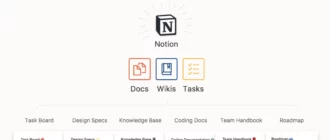



Кому сейчас принадлежит сеть ВКонтакте?
Сеть ВКонтакте принадлежит компании Mail.ru Group.
Когда ВКонтакте перешла в компанию Mail.ru Group?
Mail.ru Group приобрела мажоритарный пакет акций ВКонтакте в 2014 году, а в 2015 году стала полным собственником социальной сети, выкупив оставшиеся акции у основателей ВКонтакте. С тех пор ВКонтакте и Mail.ru Group являются синонимами, и руководство Mail.ru Group активно продвигает и развивает социальную сеть, добавляя новые функции и инструменты.
По моим наблюдениям, Вконтакте в последнее время усложняет вход. Код присылают на другое устройство, или на телефон и почту.
Самое главное это привязать страницу к номеру телефона. Так вход будет всегда безопаснее, особенно если заходить с нового устройства.
Чтобы зайти в Вконтакте с компьютера, нужно открыть браузер и ввести адрес vk.com в адресной строке. Для входа с телефона или планшета, необходимо скачать приложение Вконтакте из магазина приложений (App Store или Google Play) и авторизоваться, используя свой логин и пароль.